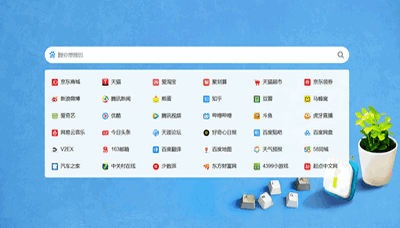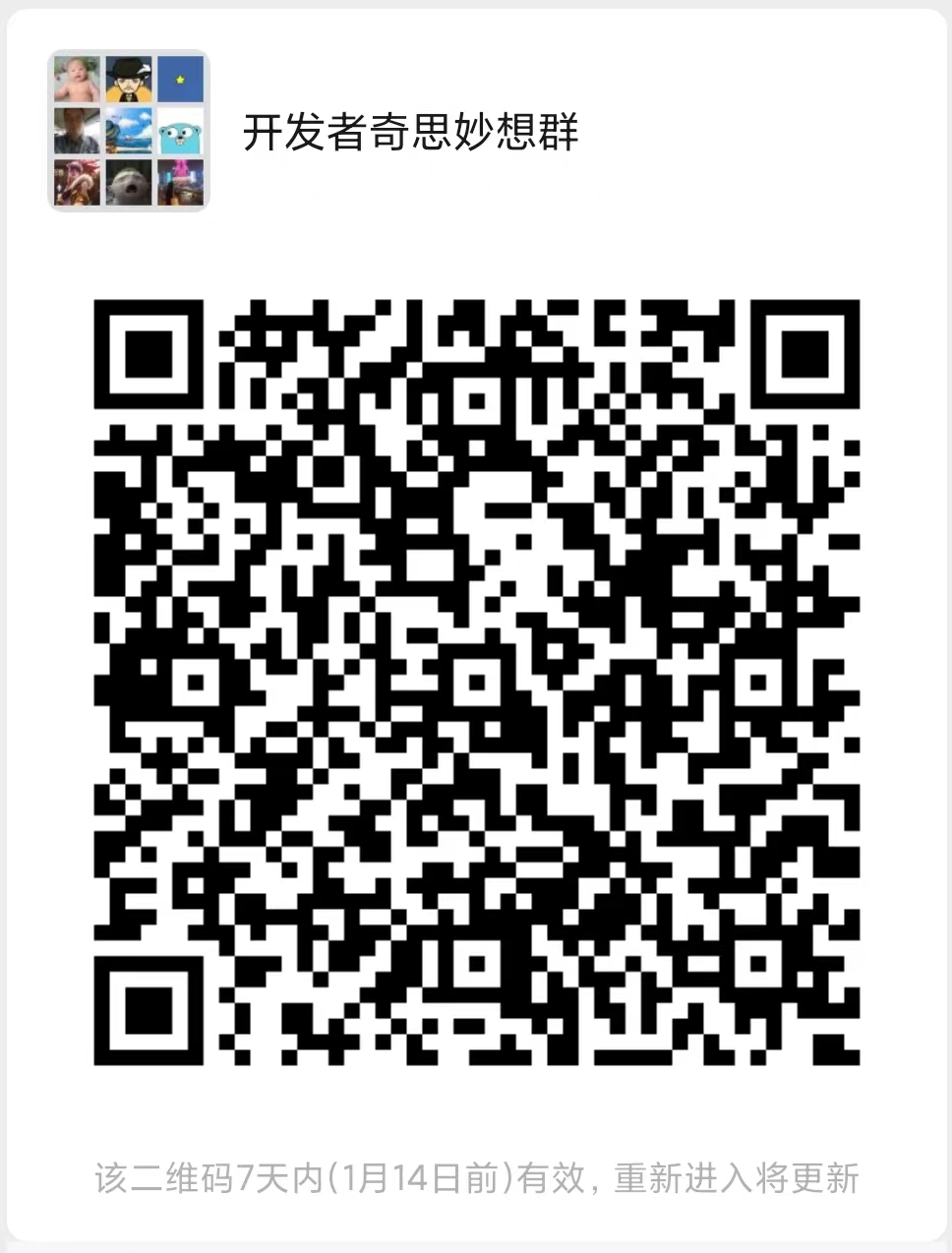Gradle手动安装说明
环境要求
Gradle依赖于JDK8或以上版本。在安装之前,先执行java -version检查JDK版本:
>java -version
java version "11.0.13" 2021-10-19 LTS
Java(TM) SE Runtime Environment 18.9 (build 11.0.13+10-LTS-370)
Java HotSpot(TM) 64-Bit Server VM 18.9 (build 11.0.13+10-LTS-370, mixed mode)安装过程
手动安装Gradle,需要下载安装包。
一、下载最新安装包
Gradle下载地址:https://gradle.org/releases
Gradle提供了两种的安装下载:
- 二进制版
- 完整版,完整版包含了文档和源码。你可以根据自己的需要选择下载。
这里以gradle-7.3.3-bin.zip为例做说明。
二、解压压缩包
Windows
创建目录C:\Gradle,接着把gradle-7.3.3-bin.zip解压到C:\Gradle。
Linux和MacOS
选在目标目录,解压缩发行版 zip 文件,这里选择/opt/gradle:
$ mkdir /opt/gradle
$ unzip -d /opt/gradle gradle-7.3.3-bin.zip
$ ls /opt/gradle/gradle-7.3.3
LICENSE NOTICE bin getting-started.html init.d lib media三、配置环境变量
Windows 10
找到编辑环境变量的配置
- 方法一:在左下角搜索栏输入“环境变量”,选择“编辑系统环境变量”。
- 方法二:在文件资源管理器中右键单击此电脑(或计算机)图标,然后单击属性 -> 高级系统设置 -> 环境变量。
在系统变量下选择路径,然后单击编辑。为 C:\Gradle\gradle-7.3.3\bin 添加一个条目。点击确定保存:
<figure class="image"> </figure>Linux和MacOS
</figure>Linux和MacOS
把Gradle解压后的bin目录配置到PATH 环境变量:
$ export PATH=$PATH:/opt/gradle/gradle-7.3.3/bin四、验证安装
打开控制台(或 Windows 命令提示符)并运行 gradle -v:
>gradle -v
Welcome to Gradle 7.3.3!
Here are the highlights of this release:
- Easily declare new test suites in Java projects
- Support for Java 17
- Support for Scala 3
For more details see https://docs.gradle.org/7.3.3/release-notes.html
------------------------------------------------------------
Gradle 7.3.3
------------------------------------------------------------
Build time: 2021-12-22 12:37:54 UTC
Revision: 6f556c80f945dc54b50e0be633da6c62dbe8dc71
Kotlin: 1.5.31
Groovy: 3.0.9
Ant: Apache Ant(TM) version 1.10.11 compiled on July 10 2021
JVM: 11.0.13 (Oracle Corporation 11.0.13+10-LTS-370)
OS: Windows 10 10.0 amd64